Вкладка «Дополнительные параметры DNS» для IPv4 и IPv6
Параметры этой вкладки можно использовать для данного сетевого подключения, только если не используется Получить адрес DNS-сервера автоматически на вкладке Общие.
Адреса DNS-серверов, в порядке использования перечисляет DNS-серверы в порядке IP-адресов, которые компьютер запрашивает для разрешения DNS-имен доменов, используемых данным компьютером. DNS-серверы опрашиваются в порядке их следования в этом списке. Локальное значение используется только в том случае, если соответствующая групповая политика отключена или не определена.
Дописывать основной DNS-суффикс и суффикс подключения указывает, что разрешение неизвестных имен, используемых на данном компьютере, ограничивается доменными суффиксами основного суффикса и всеми суффиксами подключения. Суффиксы подключения настраиваются в DNS-суффикс подключения. Основной суффикс DNS задается щелчком Свойства на вкладке Имя компьютера компонента «Система» панели управления. Локальное значение используется только в том случае, если соответствующая групповая политика отключена или не определена.
Например, если основной DNS-суффикс — dev.wcoast.microsoft.com и в командной строке вводится ping xyz, компьютер опросит адрес xyz.dev.wcoast.microsoft.com. Если доменное имя одного из подключений также настроено на адрес bldg23.dev.wcoast.microsoft.com, компьютер опросит адреса xyz.dev.wcoast.microsoft.com и xyz.bldg23.dev.wcoast.microsoft.com.
В значении Дописывать следующие DNS-суффиксы (по порядку) перечислены суффиксы DNS для поиска в порядке их следования в списке.
DNS-суффикс подключения — поле для ввода DNS-суффикса для данного подключения. Если данное подключение было настроено DHCP-сервером и DNS-суффикс не был задан, то DNS-суффикс назначается подключению соответствующим образом настроенным DHCP-сервером. Если DNS-суффикс задан, назначаемый DHCP-сервером DNS-суффикс не учитывается. Локальное значение используется только в том случае, если соответствующая групповая политика отключена или не определена.
Значение Зарегистрировать адреса этого подключения в DNS указывает, что компьютер пытается динамически зарегистрировать через DNS IP-адрес этого подключения, используя полное имя данного компьютера, определенное на вкладке Имя компьютера компонента «Система» панели управления. Локальное значение используется только в том случае, если соответствующая групповая политика отключена или не определена.
Использовать DNS-суффикс подключения при регистрации в DNS указывает, используется ли динамическое обновление DNS для регистрации IP-адресов и зависящего от подключения доменного имени данного подключения. Зависящее от подключения имя DNS для данного подключения составляется из имени компьютера (первая часть полного имени компьютера) и DNS-суффикса подключения. Полное имя компьютера задается на вкладке Имя компьютера компонента «Система» панели управления. Если флажок Зарегистрировать адреса этого подключения в DNS установлен, данная регистрация будет дополнять DNS-регистрацию полного имени компьютера. Локальное значение используется только в том случае, если соответствующая групповая политика отключена или не определена.
Процедуры
 | Настройка IP-адреса дополнительного DNS-сервера |
В Адреса DNS-серверов, в порядке использования щелкните Добавить.
В поле Основной DNS-сервер введите IP-адрес DNS-сервера, а затем щелкните Добавить.
 | Для изменения поведения при разрешении неизвестных DNS-имен выполните следующие действия |
Для разрешения неизвестного имени добавлением основного DNS-суффикса и DNS-суффикса каждого из подключений (если настроено) щелкните Дописывать основной DNS-суффикс и суффикс подключения. Если нужно искать родительские суффиксы основного DNS-суффикса вплоть до домена второго уровня, установите флажок Дописывать родительские суффиксы осн. DNS-суффикса.
Для разрешения неизвестного имени добавлением суффиксов из списка настроенных суффиксов щелкните Дописывать следующие DNS-суффиксы (по порядку), а затем щелкните Добавить для добавления суффиксов в список.
Для настройки DNS-суффикса подключения введите его в DNS-суффикс подключения.
 | Изменение поведения при динамическом обновлении DNS |
Для использования динамического обновления DNS для регистрации IP-адресов данного подключения и основного доменного имени компьютера установите флажок Зарегистрировать адреса этого подключения в DNS. По умолчанию флажок установлен. Основное доменное имя компьютера представляет собой имя компьютера, к которому добавлен основной DNS-суффикс; это имя выводится в качестве полного имени компьютера на вкладке Имя компьютера компонента «Система» панели управления.
Для использования динамического обновления DNS для регистрации IP-адресов и доменного имени данного подключения установите флажок Использовать DNS-суффикс подключения при регистрации в DNS. По умолчанию флажок снят. Доменное имя подключения — это имя компьютера, к которому добавлен DNS-суффикс подключения.
TCP/IP и DNS
Вкладка DNS Configuration (Настройка DNS)
DNS представляет собой технологию, с помощью которой IP-адресам присваиваются имена доменов. Более подробно о системе DNS будет рассказана в разделе «DNS и Windows Server 2003» далее в лекции. Сейчас мы рассмотрим лишь параметры конфигурации во вкладке DNS Configuration (Настройка DNS) (см.рис. 8.6).

Присвоение адресов DNS-сервера сетевому подключению
Нажмите на кнопку Add (Добавить) и введите адрес DNS. Повторите эту процедуру для каждого добавляемого адреса. Вы можете указать несколько адресов DNS и IP (а на вкладке General – только два).
Изменение и удаление адресов DNS-сервера для сетевого подключения
Для изменения выделите нужный адрес DNS-сервера и нажмите на кнопку Edit (Изменить). Для удаления выделите нужный адрес DNS-сервера и нажмите на кнопку Remove (Удалить).
Добавление суффиксов DNS для присвоения имен
Доменная система имен (DNS) обрабатывает полные имена доменов, например, myserver.mydomain.com . Обработки части myserver не увенчается успехом. Для предотвращения проблем такого рода указывается набор суффиксов DNS, присоединяющихся к запросам на присвоение имен. Это позволяет Windows использовать DNS для обработки таких запросов на присвоение имен, которые обычно обработать невозможно. Можно указать главный, родительский и специфичный для подключения адреса, либо указать список конкретных суффиксов.
Append Primary and Connection-Specific DNS Suffixes (Добавлять основной DNS-суффикс и суффикс подключения). Позволяет Windows использовать главный DNS-суффикс и DNS-суффикс, указанный для рассматриваемого подключения (указано ниже в этом же окне), для обработки имен IP-адресов.
Append Parent Suffixes of the Primary DNS Suffix (Добавлять родительские суффиксы основного DNS-суффикса). Позволяет Windows использовать родительские DNS-суффиксы для обработки имен IP-адресов. Например, если главным DNS-суффиксом является redmond.microsoft.com , то microsoft.com также используется для присвоения DNS.
DNS Suffix for this Connection (DNS-суффикс данного подключения). Указывается DNS-суффикс, используемый для конкретного сетевого подключения. Этот параметр игнорирует DNS-суффикс, предоставляемый DHCP-сервером.
Append These DNS Suffixes (in Order) (Добавлять следующие DNS-суффиксы [по порядку]). Указывается перечень суффиксов DNS, используемый для присвоения. Этот список обрабатывается сверху вниз, поэтому имя, отображаемое в нескольких доменах DNS, будет обработано и преобразовано в первую очередь.
Зарегистрировать адреса данного подключения в DNS
При выборе опции Register this Connection’s Addresses in DNS (Зарегистрировать адреса данного подключения в DNS) система будет регистрировать полное имя домена на DNS-сервере. Если DNS-сервер не поддерживает динамическое обновление, то система попытается обновить запись на сервере DNS, но эта операция не увенчается успехом.
Использовать DNS-суффикс подключения при регистрации в DNS
В опции Use this Connection’s DNS Suffix in DNS Registration (Использовать DNS-суффикс подключения при регистрации в DNS) указывается необходимость использования DNS-суффикса подключения при динамической регистрации данного компьютера. Этот параметр дополняет динамическую регистрацию главного суффикса DNS.
Вкладка WINS Configuration (Настройка WINS)
Windows Internet Name Service (WINS) (Служба имен интернета Windows) представляет собой технологию преобразования имен в IP-адреса. Служба WINS обрабатывает имена NetBIOS вместо полных имен домена. Так как WINS и NetBIOS не используются в IIS, мы не будем рассказывать о них подробно. Рассматриваемая вкладка показана на рис. 8.7.
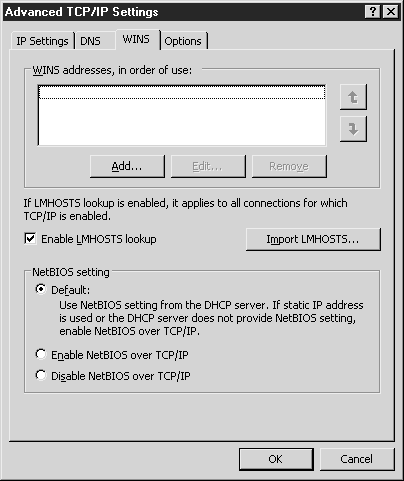
Адреса WINS в порядке использования
Серверы WINS, назначенные для использования данным компьютером, приводятся в списке данной вкладки. В этом списке можно добавлять адреса серверов WINS, располагая их в том порядке, в котором они будут использоваться Windows для преобразования имен NetBIOS.
Добавление, изменение и удаление адресов серверов WINS для данного сетевого подключения
Для добавления адреса нажмите на кнопку Add (Добавить) и введите адрес сервера WINS. Повторите эту процедуру для каждого добавляемого адреса.
Для изменения выделите нужный адрес сервера WINS и нажмите на кнопку Edit (Изменить).
Для удаления выделите нужный адрес сервера WINS и нажмите на кнопку Delete (Удалить).
Опция Enable LMHOSTS Lookup (Включить просмотр LMHOSTS)
Опция позволяет указать, что в процессе преобразования имен следует использовать файл LMHOSTS . Файл LMHOSTS представляет собой текстовый файл, содержащий связи имен с IP-адресами, аналогично системе WINS. Файл LMHOSTS является статическим, в то время как служба WINS – динамическая.
NetBIOS Setting (Параметры NetBIOS)
Эта группа опций указывает на необходимость использования NetBIOS в сетевых подключениях. Поскольку NetBIOS располагается на сеансовом уровне модели OSI, то находится выше TCP/IP. Он является необязательным для работы IIS, если для преобразования имен используется система DNS. В большинстве случаев вы будете работать со службой DNS .
Default (По умолчанию). Опция включает соединение NetBIOS, если параметры сервера DHCP не противоречат этому.
Enable NetBIOS over TCP/IP (Включить NetBIOS через TCP/IP). Опция включает соединение NetBIOS, даже если параметры DHCP-сервера этому противоречат.
Disable NetBIOS over TCP/IP (Отключить NetBIOS через TCP/IP). Опция отключает соединение NetBIOS, даже если параметра DHCP-сервера этому противоречат.
Вкладка Options (Параметры)
Во вкладке Options (Параметры) настраиваются параметры фильтрации TCP/IP. Фильтрация TCP/IP разрешает использование только определенных портов и позволяет отключить те порты, которые, по мнению администратора, не должны быть открыты. Этот процесс выполняется на транспортном уровне модели OSI. При включении фильтрации портов ее действие будет распространяться на каждый сетевой адаптер системы. Поскольку фильтрация портов не позволяет селективно отключать порты, рекомендуется использовать межсетевой экран, если на первом месте стоят вопросы безопасности. Для настройки фильтрации TCP/IP нажмите на кнопку Properties (Свойства) во вкладке Options (Параметры). Откроется окно TCP/IP filtering (Фильтрация TCP/IP) (см. рис. 8.8). Здесь располагаются следующие опции.
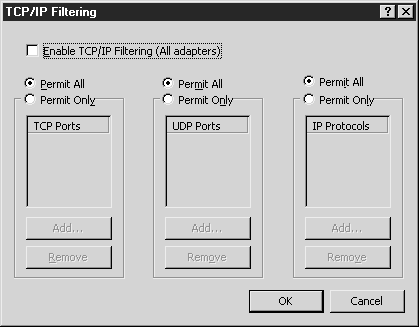
Порты TCP – Permit All (Разрешить все) или Permit Only (Разрешить только)
При выборе опции Permit Only (Разрешить только) Вам так же необходимо указать порты, которые Вы хотите разрешить, если не разрешить ни одного порта, будут запрещены все порты. Нажмите на кнопку Add (Добавить) и введите номер порта, который нужно включить. Нажмите на кнопку Remove (Удалить) для удаления порта из списка.
Порты UDP — Permit All (Разрешить все) или Permit Only (Разрешить только)
При выборе опции Permit Only (Разрешить только) Вам так же необходимо указать порты UDP, которые Вы хотите разрешить, если не разрешить ни одного порта, будут запрещены все порты. Нажмите на кнопку Add (Добавить) и введите номер порта, который нужно включить. Нажмите на кнопку Remove (Удалить) для удаления порта из списка.
Протоколы IP — Permit All (Разрешить все) или Permit Only (Разрешить только)
При выборе опции Permit Only (Разрешить только) укажите те протоколы IP, которые нужно отключить. Нажмите на кнопку Add (Добавить) и введите номер протокола, который следует включить. Каждый протокол в TCP/IP имеет числовой идентификатор. Нажмите на кнопку Remove (Удалить) для удаления протокола из списка.
TCP/IP и DNS
Вкладка DNS Configuration (Настройка DNS)
DNS представляет собой технологию, с помощью которой IP-адресам присваиваются имена доменов. Более подробно о системе DNS будет рассказана в разделе «DNS и Windows Server 2003» далее в лекции. Сейчас мы рассмотрим лишь параметры конфигурации во вкладке DNS Configuration (Настройка DNS) (см.рис. 8.6).

Присвоение адресов DNS-сервера сетевому подключению
Нажмите на кнопку Add (Добавить) и введите адрес DNS. Повторите эту процедуру для каждого добавляемого адреса. Вы можете указать несколько адресов DNS и IP (а на вкладке General – только два).
Изменение и удаление адресов DNS-сервера для сетевого подключения
Для изменения выделите нужный адрес DNS-сервера и нажмите на кнопку Edit (Изменить). Для удаления выделите нужный адрес DNS-сервера и нажмите на кнопку Remove (Удалить).
Добавление суффиксов DNS для присвоения имен
Доменная система имен (DNS) обрабатывает полные имена доменов, например, myserver.mydomain.com . Обработки части myserver не увенчается успехом. Для предотвращения проблем такого рода указывается набор суффиксов DNS, присоединяющихся к запросам на присвоение имен. Это позволяет Windows использовать DNS для обработки таких запросов на присвоение имен, которые обычно обработать невозможно. Можно указать главный, родительский и специфичный для подключения адреса, либо указать список конкретных суффиксов.
Append Primary and Connection-Specific DNS Suffixes (Добавлять основной DNS-суффикс и суффикс подключения). Позволяет Windows использовать главный DNS-суффикс и DNS-суффикс, указанный для рассматриваемого подключения (указано ниже в этом же окне), для обработки имен IP-адресов.
Append Parent Suffixes of the Primary DNS Suffix (Добавлять родительские суффиксы основного DNS-суффикса). Позволяет Windows использовать родительские DNS-суффиксы для обработки имен IP-адресов. Например, если главным DNS-суффиксом является redmond.microsoft.com , то microsoft.com также используется для присвоения DNS.
DNS Suffix for this Connection (DNS-суффикс данного подключения). Указывается DNS-суффикс, используемый для конкретного сетевого подключения. Этот параметр игнорирует DNS-суффикс, предоставляемый DHCP-сервером.
Append These DNS Suffixes (in Order) (Добавлять следующие DNS-суффиксы [по порядку]). Указывается перечень суффиксов DNS, используемый для присвоения. Этот список обрабатывается сверху вниз, поэтому имя, отображаемое в нескольких доменах DNS, будет обработано и преобразовано в первую очередь.
Зарегистрировать адреса данного подключения в DNS
При выборе опции Register this Connection’s Addresses in DNS (Зарегистрировать адреса данного подключения в DNS) система будет регистрировать полное имя домена на DNS-сервере. Если DNS-сервер не поддерживает динамическое обновление, то система попытается обновить запись на сервере DNS, но эта операция не увенчается успехом.
Использовать DNS-суффикс подключения при регистрации в DNS
В опции Use this Connection’s DNS Suffix in DNS Registration (Использовать DNS-суффикс подключения при регистрации в DNS) указывается необходимость использования DNS-суффикса подключения при динамической регистрации данного компьютера. Этот параметр дополняет динамическую регистрацию главного суффикса DNS.
Вкладка WINS Configuration (Настройка WINS)
Windows Internet Name Service (WINS) (Служба имен интернета Windows) представляет собой технологию преобразования имен в IP-адреса. Служба WINS обрабатывает имена NetBIOS вместо полных имен домена. Так как WINS и NetBIOS не используются в IIS, мы не будем рассказывать о них подробно. Рассматриваемая вкладка показана на рис. 8.7.
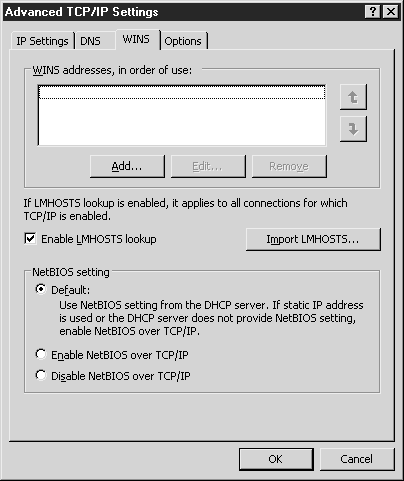
Адреса WINS в порядке использования
Серверы WINS, назначенные для использования данным компьютером, приводятся в списке данной вкладки. В этом списке можно добавлять адреса серверов WINS, располагая их в том порядке, в котором они будут использоваться Windows для преобразования имен NetBIOS.
Добавление, изменение и удаление адресов серверов WINS для данного сетевого подключения
Для добавления адреса нажмите на кнопку Add (Добавить) и введите адрес сервера WINS. Повторите эту процедуру для каждого добавляемого адреса.
Для изменения выделите нужный адрес сервера WINS и нажмите на кнопку Edit (Изменить).
Для удаления выделите нужный адрес сервера WINS и нажмите на кнопку Delete (Удалить).
Опция Enable LMHOSTS Lookup (Включить просмотр LMHOSTS)
Опция позволяет указать, что в процессе преобразования имен следует использовать файл LMHOSTS . Файл LMHOSTS представляет собой текстовый файл, содержащий связи имен с IP-адресами, аналогично системе WINS. Файл LMHOSTS является статическим, в то время как служба WINS – динамическая.
NetBIOS Setting (Параметры NetBIOS)
Эта группа опций указывает на необходимость использования NetBIOS в сетевых подключениях. Поскольку NetBIOS располагается на сеансовом уровне модели OSI, то находится выше TCP/IP. Он является необязательным для работы IIS, если для преобразования имен используется система DNS. В большинстве случаев вы будете работать со службой DNS .
Default (По умолчанию). Опция включает соединение NetBIOS, если параметры сервера DHCP не противоречат этому.
Enable NetBIOS over TCP/IP (Включить NetBIOS через TCP/IP). Опция включает соединение NetBIOS, даже если параметры DHCP-сервера этому противоречат.
Disable NetBIOS over TCP/IP (Отключить NetBIOS через TCP/IP). Опция отключает соединение NetBIOS, даже если параметра DHCP-сервера этому противоречат.
Вкладка Options (Параметры)
Во вкладке Options (Параметры) настраиваются параметры фильтрации TCP/IP. Фильтрация TCP/IP разрешает использование только определенных портов и позволяет отключить те порты, которые, по мнению администратора, не должны быть открыты. Этот процесс выполняется на транспортном уровне модели OSI. При включении фильтрации портов ее действие будет распространяться на каждый сетевой адаптер системы. Поскольку фильтрация портов не позволяет селективно отключать порты, рекомендуется использовать межсетевой экран, если на первом месте стоят вопросы безопасности. Для настройки фильтрации TCP/IP нажмите на кнопку Properties (Свойства) во вкладке Options (Параметры). Откроется окно TCP/IP filtering (Фильтрация TCP/IP) (см. рис. 8.8). Здесь располагаются следующие опции.
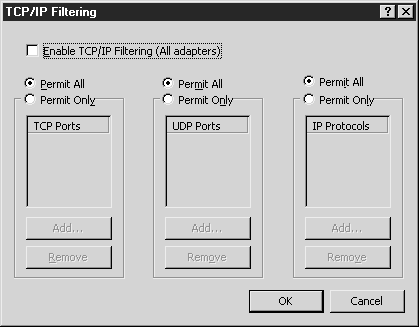
Порты TCP – Permit All (Разрешить все) или Permit Only (Разрешить только)
При выборе опции Permit Only (Разрешить только) Вам так же необходимо указать порты, которые Вы хотите разрешить, если не разрешить ни одного порта, будут запрещены все порты. Нажмите на кнопку Add (Добавить) и введите номер порта, который нужно включить. Нажмите на кнопку Remove (Удалить) для удаления порта из списка.
Порты UDP — Permit All (Разрешить все) или Permit Only (Разрешить только)
При выборе опции Permit Only (Разрешить только) Вам так же необходимо указать порты UDP, которые Вы хотите разрешить, если не разрешить ни одного порта, будут запрещены все порты. Нажмите на кнопку Add (Добавить) и введите номер порта, который нужно включить. Нажмите на кнопку Remove (Удалить) для удаления порта из списка.
Протоколы IP — Permit All (Разрешить все) или Permit Only (Разрешить только)
При выборе опции Permit Only (Разрешить только) укажите те протоколы IP, которые нужно отключить. Нажмите на кнопку Add (Добавить) и введите номер протокола, который следует включить. Каждый протокол в TCP/IP имеет числовой идентификатор. Нажмите на кнопку Remove (Удалить) для удаления протокола из списка.



